Импорт базы данных скриптом phpMyAdmin
phpMyAdmin позволяет импортировать информацию из дампа MySQL, созданного при помощи этого скрипта или любого другого инструмента, включая плагины для WordPress. В этом материале продемонстрирована процедура восстановления бэкапа на примере последней версии популярной системы управления базами данных.
На первом этапе мы рекомендуем полностью удалить предыдущую версию БД. Это позволит избежать возможных ошибок при импорте, а в случае заражения сайта — гарантированно избавиться от вредоносного кода. Разберемся, как это сделать.
Удаление базы данных WordPress в phpMyAdmin
1. Авторизуйтесь в админке скрипта. На большинстве хостингов она доступна по ссылке «имя_сайта/phpmyadmin»: например, для проекта WP01 адрес будет иметь вид http://wp01.ru/phpmyadmin.
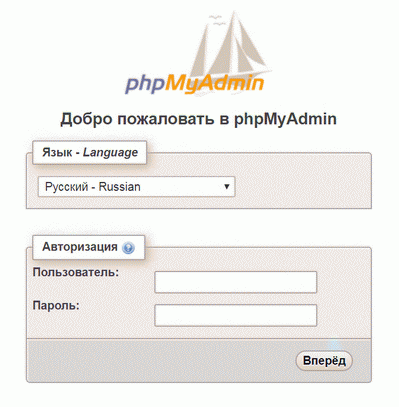
Имя пользователя и пароль можно уточнить у вашего провайдера, либо узнать самостоятельно, найдя в файлах резервной копии корневого каталога сайта документ wp-config.php. Логин хранится в переменной DB_USER, а пароль — в DB_PASSWORD.
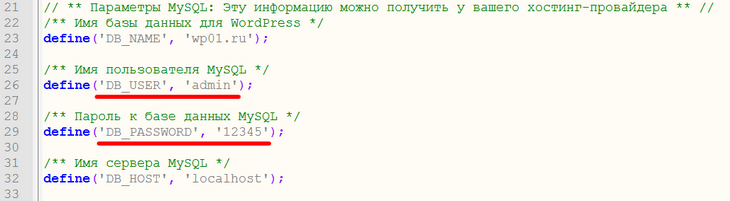
На скриншоте, приведенном выше, логин — это «admin», а пароль — «12345».
2. В панели управления phpMyAdmin кликните по кнопке «Базы данных».
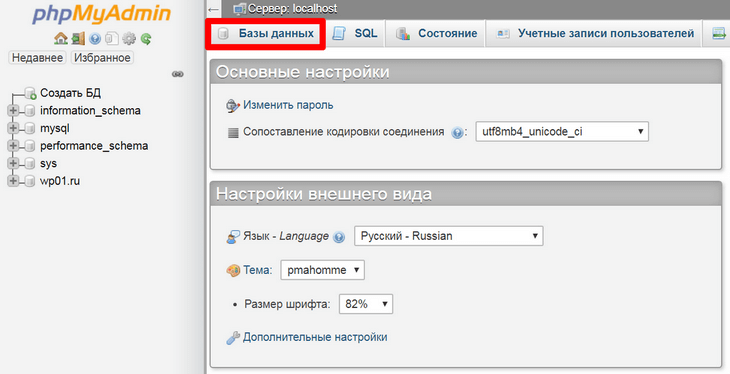
3. В открывшемся списке выберите нужную базу данных и нажмите на «Удалить».
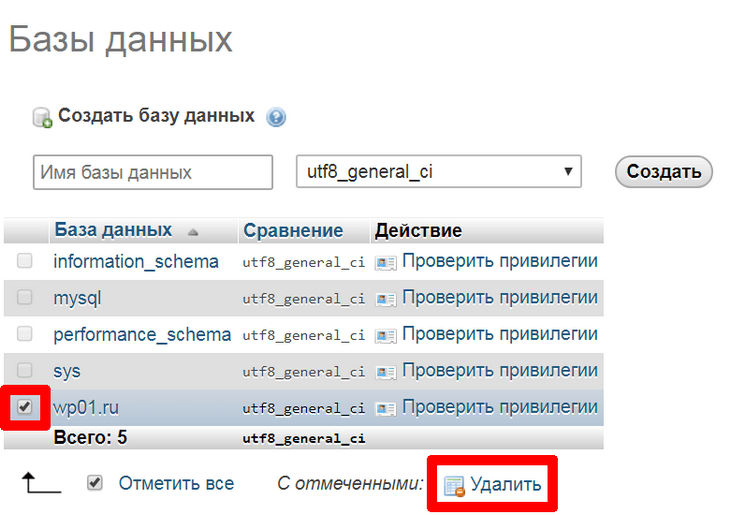
Обычно ее имя совпадает с названием сайта, имеет соответствующий префикс или постфикс, однако некоторые провайдеры генерируют случайные идентификаторы в целях безопасности. Если у вас несколько сайтов и вы не уверены, какую именно базу данных требуется удалить, откройте файл настроек WordPress wp-config.php у целевого проекта. Имя подключенной БД хранится в переменной DB_NAME. В нашем случае оно совпадает с доменом сайта — wp01.ru.
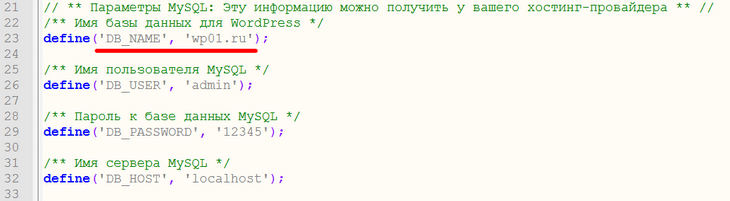
4. Во всплывающем окне подтвердите действие, кликнув по «Ок». После этого база данных будет полностью удалена.
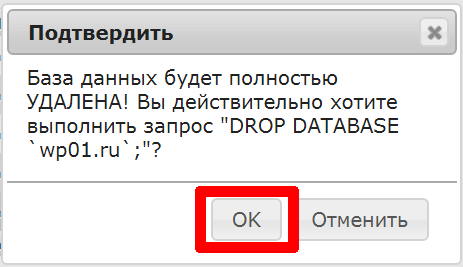
5. Об успешном удалении просигнализирует всплывающее окно.
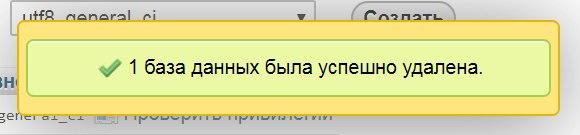
Создание чистой базы данных WordPress
Первый этап подготовки к восстановлению бэкапа завершен, однако этого недостаточно. Теперь, чтобы phpMyAdmin мог импортировать дамп MySQL на сервер, необходимо создать новую базу данных, в которую, собственно, и будет произведена запись информации. Вот, как это сделать.
1. Во вкладке «Базы данных» введите желаемое название и нажмите на кнопку «Создать». Обратите внимание, что имя новой базы данных может совпадать с названием только что удаленной. Это не является ошибкой, а, напротив, приветствуется, так как упрощает восстановление резервной копии: благодаря использованию исходного названия CMS подключится к чистой БД автоматически.

2. После успешного создания база данных отобразится в списке доступных в левом меню.
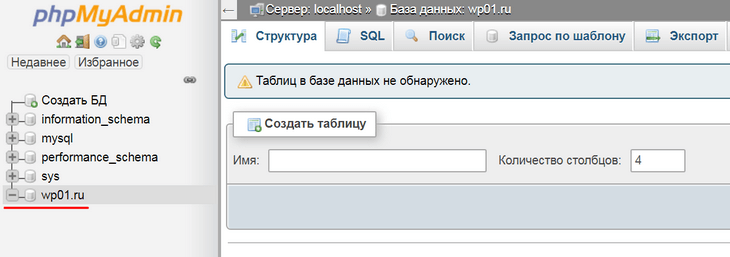
Импорт базы данных в phpMyAdmin
Все приготовления закончены, можно приступать к восстановлению бэкапа. Процедура достаточно проста и не займет много времени.
1. Выберите базу данных вашего сайта WordPress в интерфейсе phpMyAdmin (в рассматриваемом примере она носит название wp01.ru).
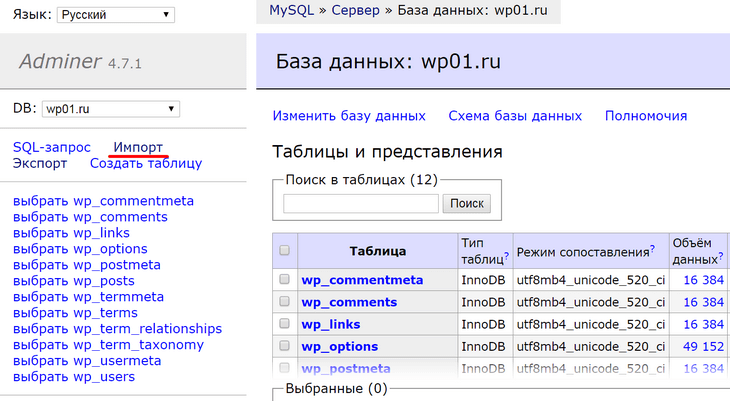
2. Перейдите во вкладку «Импорт».
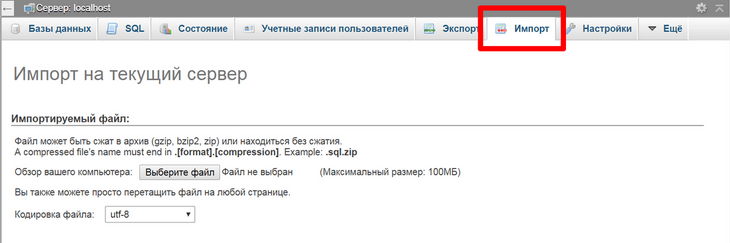
3. Кликните по кнопке «Выберите файл» и укажите скрипту резервную копию, из которой требуется осуществить перенос таблиц. Остальные настройки оставьте без изменений. Теперь нажмите на кнопку «Вперед».
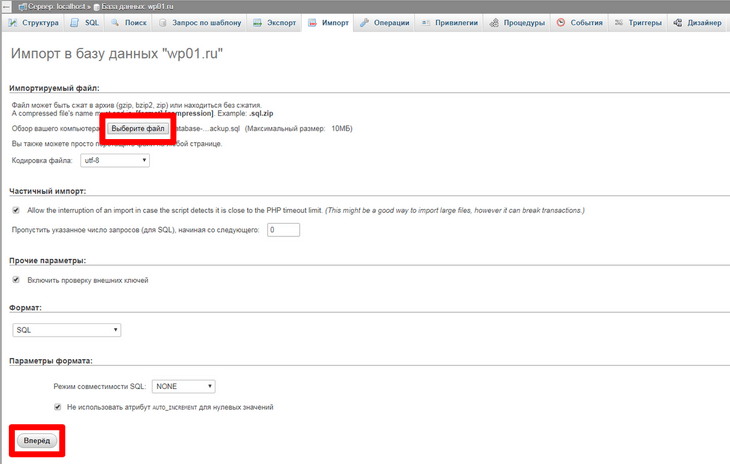
4. phpMyAdmin оповестит о завершении импорта дампа, выведя на экран отчет о проделанных операциях.
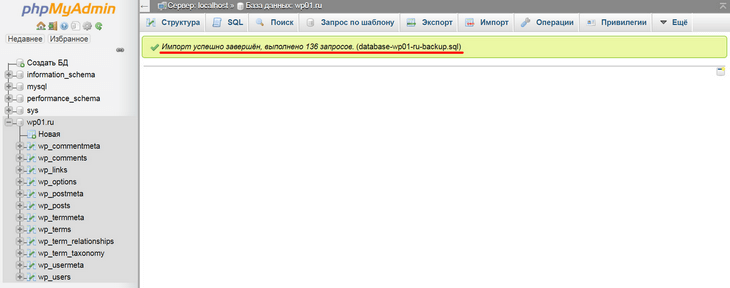
Если все прошло удачно, отобразится сообщение об успехе, где также будет указано количество выполненных SQL-запросов.